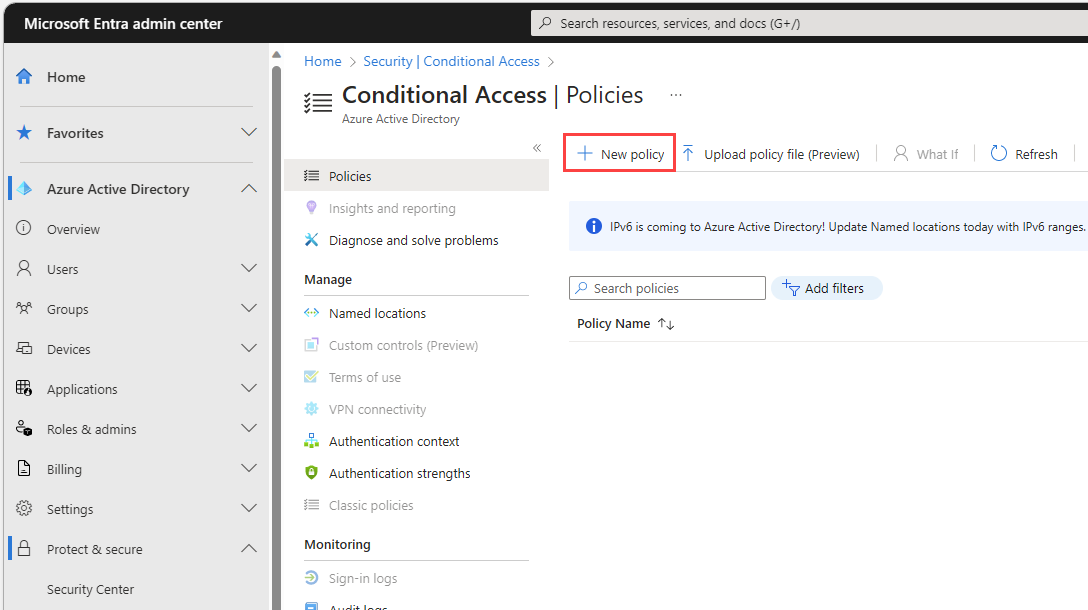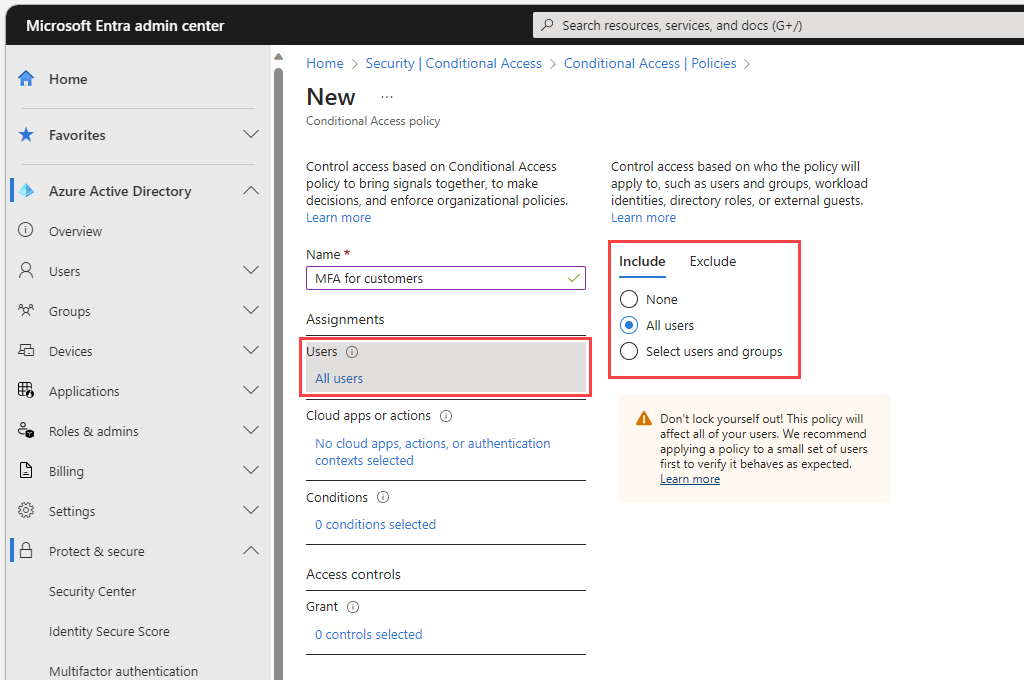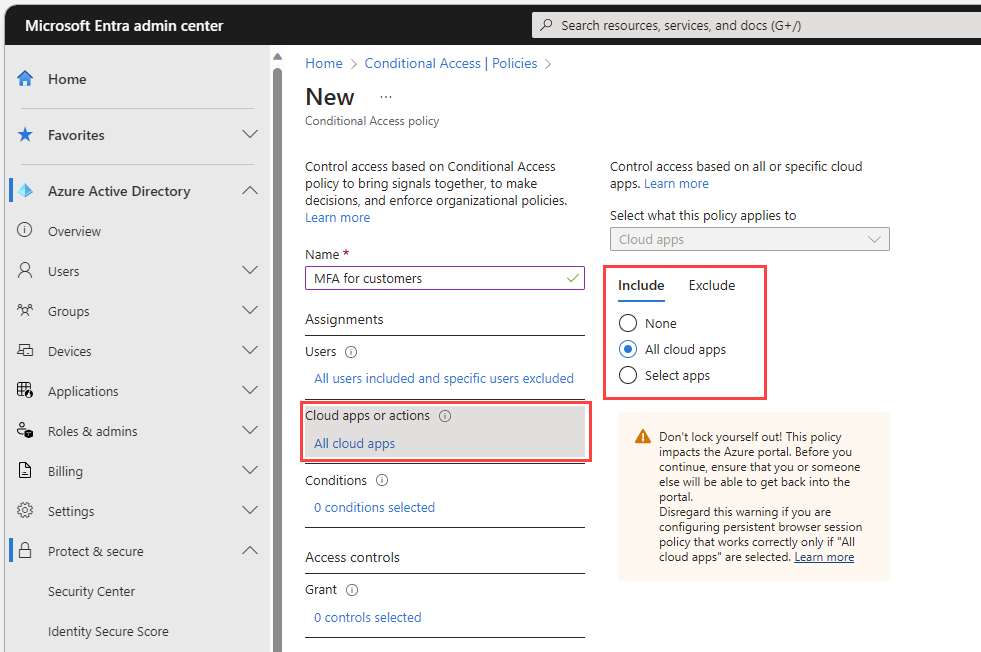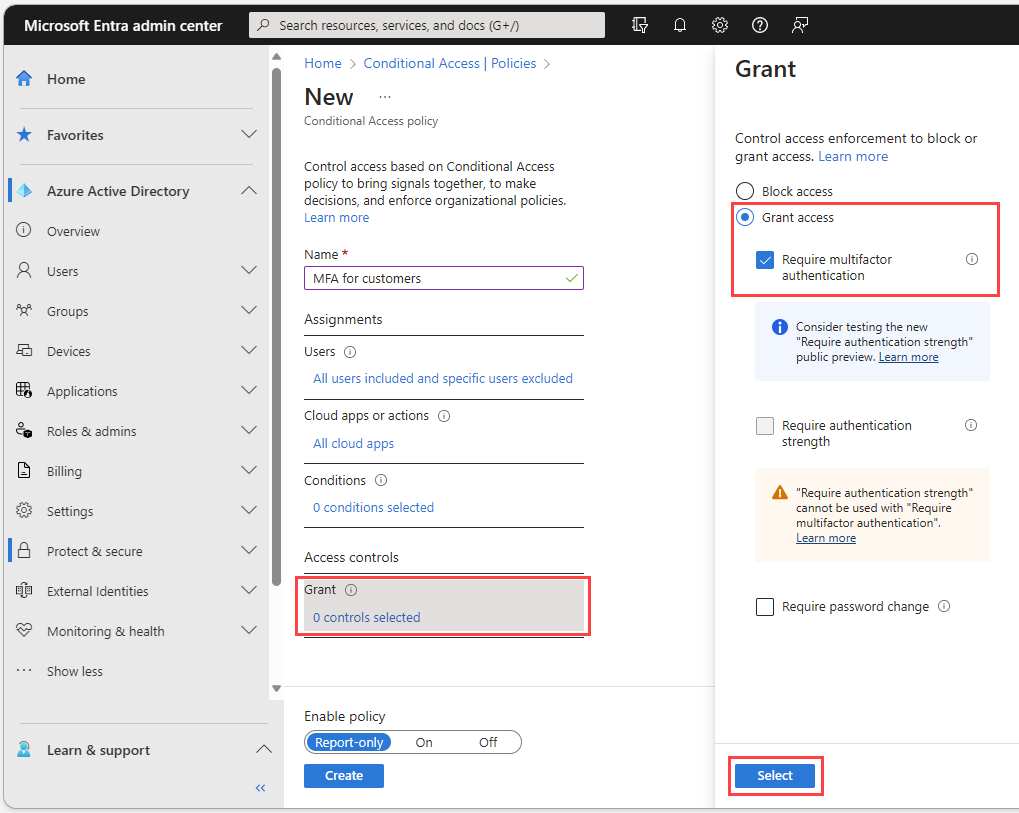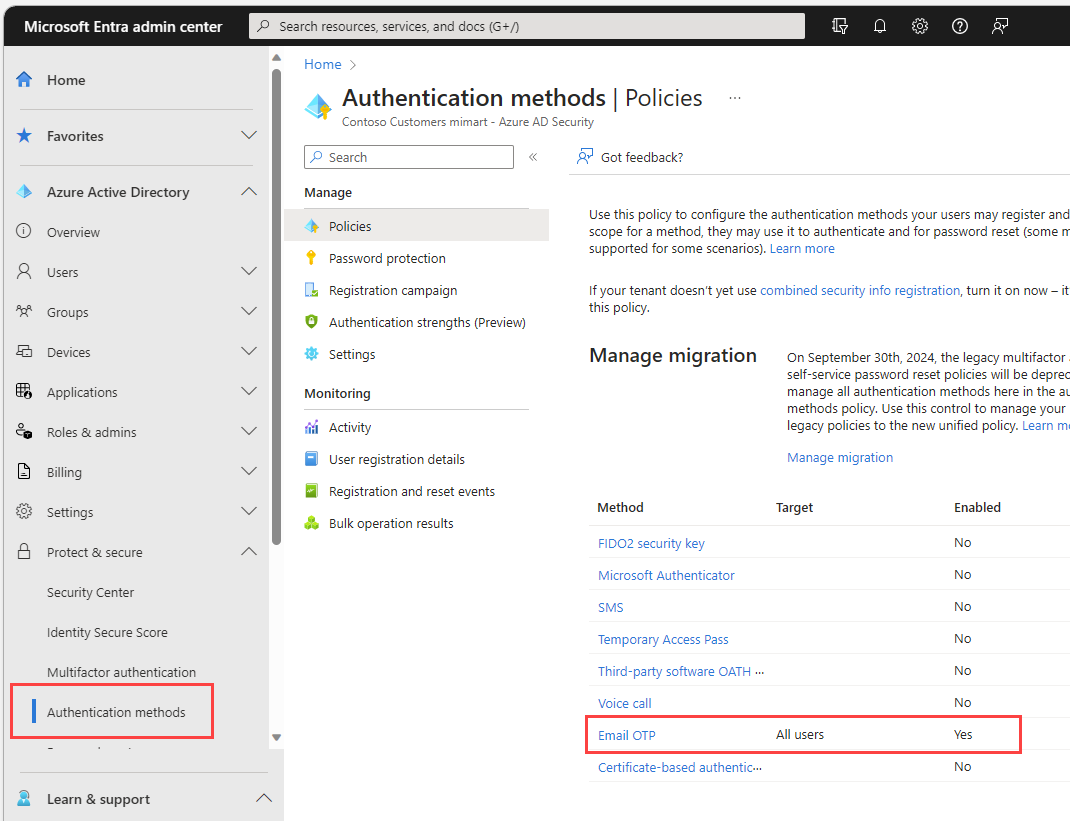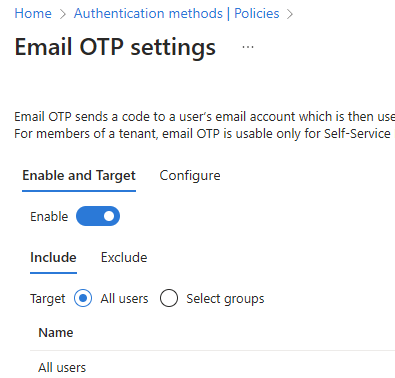Ajouter l’authentification multifacteur (MFA) à une application
Dans un locataire externe Microsoft Entra External ID, vous pouvez ajouter une couche de sécurité à vos applications pour les clients professionnels et grand public en appliquant l’authentification multifacteur (MFA). La MFA oblige un utilisateur à fournir un code secret à usage unique reçu par e-mail à chaque connexion. Cet article explique comment appliquer l’authentification multifacteur pour vos clients en créant une stratégie d’accès conditionnel Microsoft Entra et en ajoutant l’authentification multifacteur à votre flux utilisateur d’inscription et de connexion.
Important
Si vous souhaitez activer l’authentification multifacteur, définissez votre méthode d’authentification de compte local sur Email avec un mot de passe. Si vous définissez l’option de votre compte local sur Email avec un code secret à usage unique, les clients qui utilisent cette méthode ne pourront pas se connecter, car le code secret à usage unique est déjà leur méthode de connexion au premier facteur et ne peut pas être utilisée comme deuxième facteur. Actuellement, le code secret à usage unique est la seule méthode disponible pour l’authentification multifacteur dans les locataires externes.
Conseil
Pour essayer cette fonctionnalité, accédez à la version de démonstration Woodgrove Groceries et démarrez le cas d’utilisation « Authentification multifactorielle ».
Prérequis
- Une locataire externe Microsoft Entra (si vous n’avez pas de locataire, vous pouvez démarrer un essai gratuit).
- Un flux d’utilisateur d’inscription et de connexion avec la méthode d’authentification de compte local définie sur E-mail avec mot de passe.
- Application inscrite dans votre locataire externe, ajoutée au flux utilisateur d’inscription et de connexion, et mise à jour pour pointer vers le flux utilisateur pour l’authentification.
- Un compte avec au moins le rôle Administrateur de sécurité pour configurer les stratégies d’accès conditionnel et l’authentification multifacteur.
Créer une stratégie d’accès conditionnel
Créez une stratégie d’accès conditionnel dans votre locataire externe qui invite les utilisateurs à effectuer une authentification MFA quand ils s’inscrivent ou se connectent à votre application. (Pour en savoir plus, voir Stratégie commune d’accès conditionnel : exiger la MFA pour tous les utilisateurs).
Connectez-vous au Centre d’administration de Microsoft Entra en tant qu’Administrateur de la sécurité.
Si vous avez accès à plusieurs locataires, utilisez l’icône Paramètres
 dans le menu du haut pour basculer vers votre locataire externe depuis le menu Annuaires + abonnements.
dans le menu du haut pour basculer vers votre locataire externe depuis le menu Annuaires + abonnements.Accédez à Identité>Protection>Security Center.
Sélectionnez Stratégies d’accès> conditionnel, puisNouvelle stratégie.
Donnez un nom à votre stratégie. Nous recommandons aux organisations de créer une norme explicite pour les noms de leurs stratégies.
Sous Affectations, sélectionnez le lien sous Utilisateurs.
a. Dans l’onglet Inclure, sélectionnez Tous les utilisateurs.
b. Sous Exclure, sélectionnez Utilisateurs et groupes, puis choisissez les comptes d’accès d’urgence ou de secours de votre organisation.
Sélectionnez le lien sous Applications ou actions cloud.
a. Sous l’onglet Inclure, choisissez l’une des options suivantes :
Cliquez sur Toutes les applications cloud.
Choisissez Sélectionner les applications, puis choisissez le lien sous Sélectionner. Recherchez votre application, sélectionnez-la, puis sélectionnez Sélectionner.
b. Sous Exclure, sélectionnez toutes les applications ne nécessitant pas d’authentification multifacteur.
Sous Contrôles d’accès , sélectionnez le lien sous Accorder. Sélectionnez Accorder l’accès, sélectionnez Exiger l’authentification multifacteur, puis sélectionnez Sélectionner.
Confirmez vos paramètres et réglez Activer la stratégie sur Activé.
Sélectionnez Créer pour créer votre stratégie.
Activer le code secret à usage unique par e-mail en tant que méthode MFA
Activez la méthode d’authentification par code secret à usage unique par e-mail dans votre locataire externe pour tous les utilisateurs.
Connectez-vous au Centre d’administration de Microsoft Entra en tant qu’Administrateur de la sécurité.
Accédez à Identité>Protection>Méthode d'authentification.
Dans la liste Méthode, sélectionnez Email mot de passe à usage unique.
Sous Activer et cibler, activez le bouton à bascule Activer.
Sous Inclure, en regard de Cibler, sélectionnez Tous les utilisateurs.
Sélectionnez Enregistrer.
Testez la connexion
Dans un navigateur privé, ouvrez votre application et sélectionnez Se connecter. Vous devez être invité à entrer une autre méthode d’authentification.